procreate如何添加选区?procreate添加选区教程方法
时间:2022-10-26 21:09
使用procreate时候进行作画时,必然少不了选区操作,procreate如何添加选区?想必有的网友还不太了解的,为此,今日小编带来的这篇文章就为大伙分享了procreate添加选区教程方法,一起来看看吧。
procreate如何添加选区?procreate添加选区教程方法

1、打开一幅画
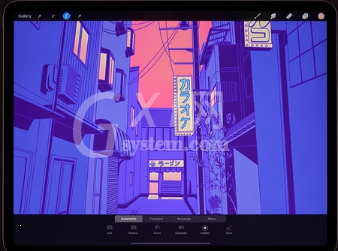
2、点击左上角的s按钮
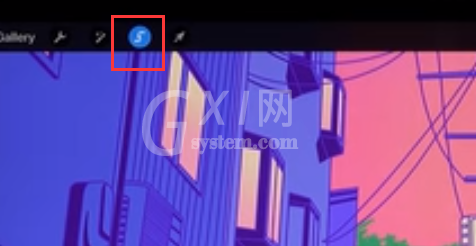
3、在下方可选择填充颜色、手绘等效果
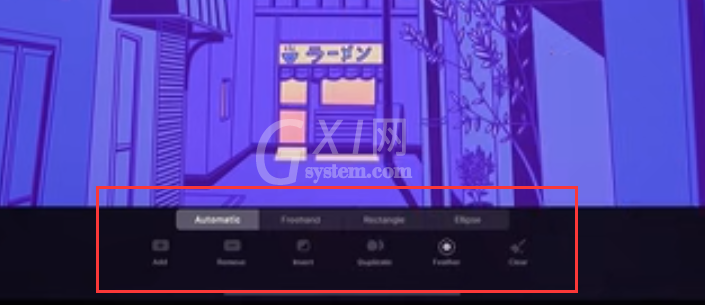
4、之后用Apple Pencil框选区域即可

以上这里为各位分享了procreate添加选区教程方法。有需要的朋友赶快来看看本篇文章吧!



























